Come sbloccare iPhone
Hai ritrovato un iPhone che non usi più da molto tempo e, fatte le dovute valutazioni, hai deciso di regalarlo a una persona a cui sei particolarmente legato. Dopo averlo acceso, però, è arrivata l’amara sorpresa: il telefono in tuo possesso è bloccato da un codice d’accesso che, sfortunatamente, proprio non ricordi più. Per questo motivo, hai aperto sùbito Google alla ricerca di un metodo per risolvere questo problema e sei capitato proprio qui, sul mio sito Web.
Se le cose stanno in questo modo, allora sappi che ti trovi nel posto giusto, al momento giusto! Di seguito, infatti, ti spiegherò per filo e per segno come sbloccare iPhone nelle situazioni in cui questo risulta bloccato a causa di un codice dimenticato o in seguito alla disabilitazione del device stesso. Per completezza d’informazione, ti mostrerò inoltre come ripristinare il funzionamento di un telefono “fermo” su una data schermata, che non dà più segni di vita, e ti fornirò alcune indicazioni in merito alla procedura di sblocco del sistema operativo (in gergo jailbreak).
Dunque, senza attendere oltre, mettiti bello comodo e leggi con attenzione tutto quanto ho da spiegarti sull’argomento: sono sicuro che, al termine della lettura di questa guida, avrai acquisito le competenze necessarie per risolvere il problema che ti si è presentato. Detto ciò, non mi resta altro da fare, se non augurarti buona lettura e farti un grosso in bocca al lupo per tutto!
Indice
- Informazioni preliminari
- Come sbloccare iPhone bloccato
- Come sbloccare iPhone impallato
- Come sbloccare iPhone se non funziona il touch
- Come sbloccare iPhone disabilitato
- Come sbloccare iPhone rimuovendo il blocco di attivazione
- Come sbloccare iPhone bloccato dal proprietario
- Come sbloccare iPhone senza password
- In caso di dubbi o problemi
Informazioni preliminari
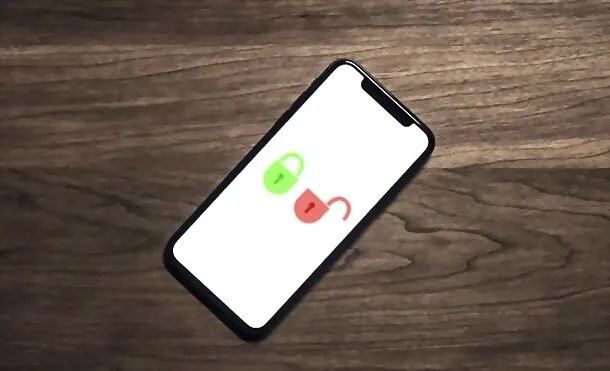
Se sei capitato su questo mio tutorial, è perché stai senza dubbio cercando informazioni su come sbloccare iPhone. Prima di andare avanti, però, lascia che io faccia chiarezza sui temi che andremo ad affrontare: le sezioni successive di questa guida saranno interamente dedicate alle procedure di sblocco di un “melafonino” apparentemente bloccato (che non risponde più ai tentativi di interazione esterni), disabilitato o bloccato da una password che non si ricorda più.
Lo sblocco del sistema operativo iOS, ossia il jailbreak, non sarà invece tema di questo tutorial: personalmente, ti sconsiglio di mettere in pratica questa procedura poiché, oltre a invalidare la garanzia del dispositivo, lo espone a inutili rischi di sicurezza.
Tra le altre cose, effettuare il jailbreak dell’iPhone è a oggi sconveniente, in quanto non offre più tanti vantaggi come accadeva in passato e, anzi, la sua diffusione si sta restringendo sempre di più ed è relegata alle versioni più vecchie del sistema operativo (ormai iOS è una piattaforma matura e ricca di funzionalità che prima erano disponibili solo in seguito all’effettuazione del jailbreak).
Detto questo, se nonostante i miei avvertimenti fossi comunque interessato alle pratiche necessarie per effettuare lo sblocco di iOS, puoi dare uno sguardo alla mia guida su come effettuare il jailbreak dell’iPhone, nella quale ho affrontato proprio questo argomento.
Come sbloccare iPhone bloccato
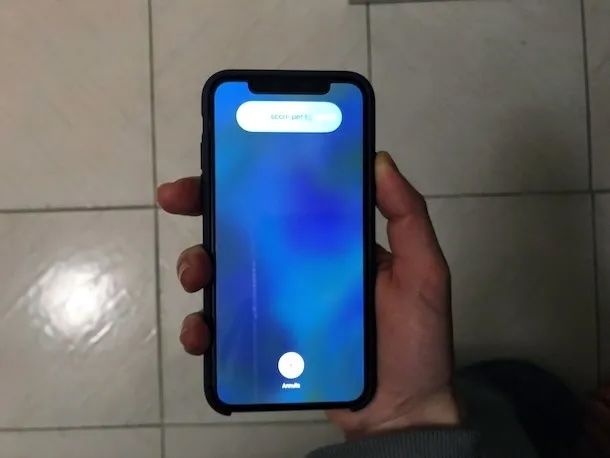
Il tuo iPhone risulta estremamente lento oppure è rimasto bloccato su una data schermata e proprio non riesci a ripristinarne il corretto funzionamento? In tal caso, ti consiglio di effettuare un riavvio forzato del dispositivo: nella maggior parte dei casi questa procedura è più che sufficiente a rendere utilizzabile il telefono.
I passaggi per concludere un riavvio forzato dell’iPhone variano a seconda del modello in tuo possesso: di seguito ti indico come procedere nei vari casi.
- iPhone 6s e precedenti — premi contemporaneamente il tasto di accensione e il tasto Home (quello che si trova sotto lo schermo) e tienili premuti finché il display non si spegne e, nel riaccendersi, mostra il logo della mela. Quando ciò accade, rilascia entrambi i tasti.
- iPhone 7 e 7 Plus — effettua gli stessi passaggi visti in precedenza, utilizzando, in luogo del tasto Home, il tasto Volume –.
- iPhone 8 e successivi — premi e rilascia rapidamente il tasto Volume +, premi e rilascia rapidamente il tasto Volume – e, infine, premi e tieni premuto il tasto di accensione (quello laterale) fino alla comparsa del logo della mela sul telefono.
Se, invece, l’iPhone è bloccato all’avvio perché non ne ricordi più la password, oppure è stato addirittura disabilitato, puoi mettere in pratica i passaggi che ti segnalerò nei paragrafi successivi di questa guida.
Come sbloccare iPhone impallato
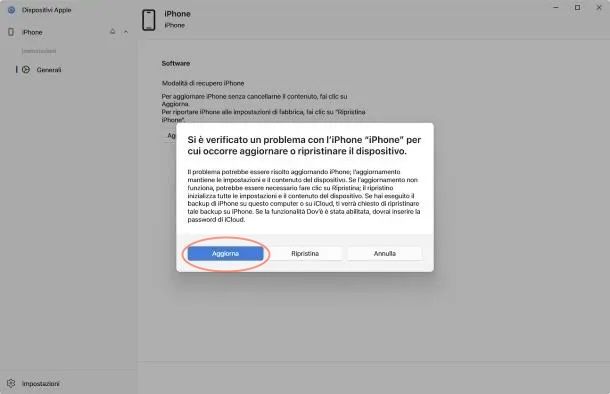
Hai tentato la procedura descritta nel paragrafo precedente, ma il riavvio forzato pare non aver dato i suoi frutti e l’iPhone risulta ancora impallato su una determinata schermata?
In un caso come questo puoi attuare la modalità di recupero, ma per farlo ti sarà necessario un computer Windows dotato di Dispositivi Apple o un Mac e il suo Finder oltre, naturalmente, al cavo per collegare l’iPhone al PC.
Una volta in possesso di tutti i requisiti necessari collega l’iPhone al computer, avvia Dispositivi Apple/Finder e poi procedi attivando la modalità di recupero come spiegato nelle prossime righe.
- iPhone 6S e precedenti — spegni completamente l’iPhone, poi premi in contemporanea il tasto Home e il tasto di accensione, poi rilasciali quando compare il logo del computer e del cavo.
- iPhone 7 e 7 Plus — spegni del tutto l’iPhone, poi premi contemporaneamente il tasto Volume – e il tasto laterale fino a quando non compare il logo del computer e del cavo, poi rilasciali.
- iPhone 8 e successivi — spegni completamente l’iPhone, poi premi e rilascia il tasto Volume +, quindi fai lo stesso con il tasto Volume – e tieni premuto il tasto laterale fino a quando non compare il logo del computer e del cavo, poi rilascialo.
A questo punto, su Dispositivi Apple o nel Finder — se tutto è andato per il verso giusto — vedrai comparire un messaggio su schermo che recita: “C’è un problema con l’iPhone che richiede l’aggiornamento o il ripristino.”.
Da qui, premendo sul tasto Aggiorna, potrai provare a effettuare nuovamente il download del sistema operativo, operazione utile per cercare di risolvere errori senza cancellare i dati presenti sul telefono.
Nel caso in cui questo tentativo dovesse fallire, devi optare per il tasto Ripristina che, invece, cancella tutti i dati presenti sullo smartphone e reinstalla il sistema operativo, riportando l’iPhone allo stato di fabbrica.
Quest’ultima soluzione può essere risolutiva in caso di gravi problemi dell’iPhone che non sono stati risolti in nessun altro modo. In qualsiasi caso, prima di procedere, ti consiglio di controllare se disponi di un backup dei tuoi dati su iCloud, che potrai ripristinare durante la configurazione iniziale del telefono.
Nota: nel caso in cui non dovessi riuscire a impostare l’iPhone in modalità di recupero, puoi avviarlo anche in modalità DFU, come spiegato in questa guida e agire da tale modalità seguendo poi le istruzioni presenti in questo paragrafo.
Come sbloccare iPhone se non funziona il touch
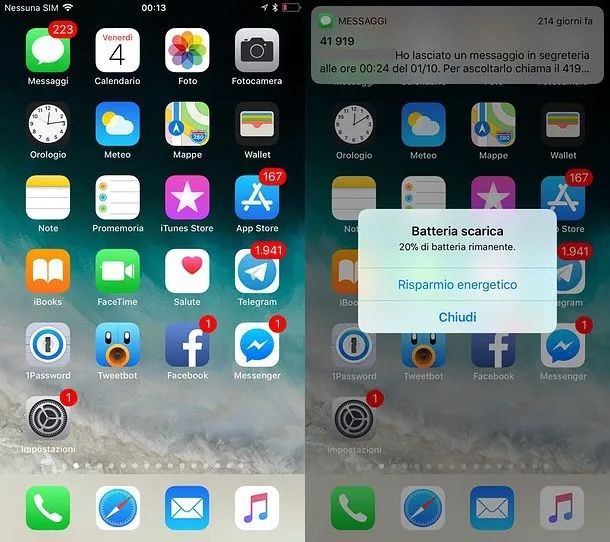
Lo schermo del tuo iPhone non risponde ai comandi e il touch pare fuori uso? Nessun problema! Puoi tentare il riavvio forzato, come ti ho spiegato in questo paragrafo, dato che si serve unicamente dei tasti fisici oppure la modalità di recupero, come detto in quest’altro paragrafo, a patto che attendi lo spegnimento automatico del telefono a causa della batteria scarica.
Nel caso in cui non avessi tempo, puoi leggere le istruzioni presenti in questo tutorial dove trovi spiegato come spegnere l’iPhone senza usare il touch su tutti i principali modelli di iPhone.
Come sbloccare iPhone disabilitato
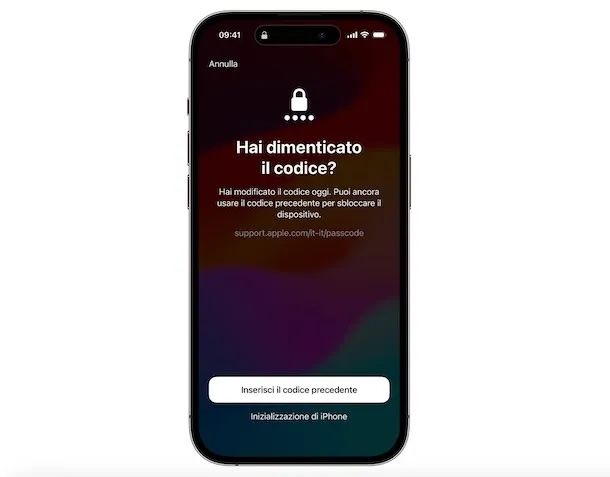
Hai digitato più volte il codice di sblocco dell’iPhone in maniera errata e, adesso, sul display del telefono è comparso il messaggio “iPhone è disabilitato”? Non temere, puoi facilmente porre rimedio a questo inconveniente effettuando un ripristino del telefono mediante un’apposita funzione accessibile direttamente dal “melafonino”.
Per poterne fruire, però, è indispensabile che l’iPhone sia aggiornato a iOS 17, che il codice non sia stato modificato da più di 72 ore e che tu abbia ben in mente quello che utilizzavi precedentemente. In questo caso, per procedere, digita un po’ di volte il codice errato fino a quando non vedi comparire la voce Hai dimenticato il codice? e premici sopra.
Poi seleziona l’opzione Sblocca con il codice precedente e, quando richiesto, digita il vecchio codice. Così facendo il telefono verrà sbloccato e potrai immediatamente scegliere un nuovo codice di sblocco, bypassando completamente quello che avevi dimenticato.
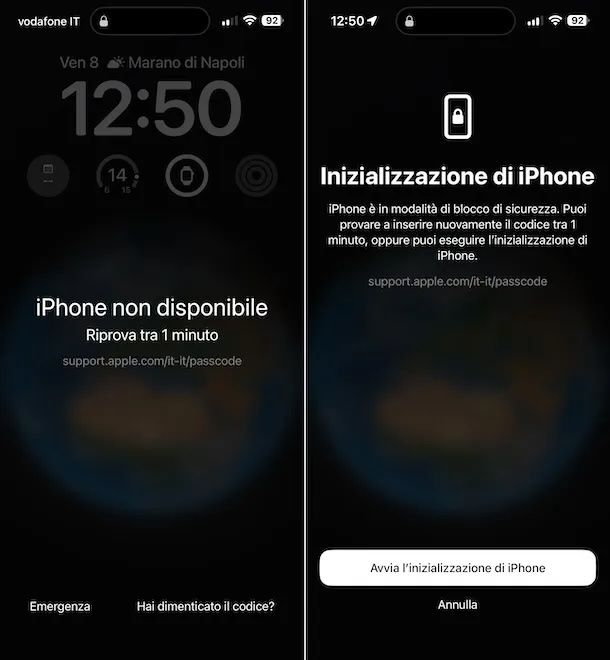
In alternativa, se hai modificato il codice da più di 72 ore, procedi così: quando ti viene mostrata la schermata di blocco dell’iPhone, digita il tuo codice di sblocco fino a che non vedi comparire il messaggio che ti invita a riprovare in un secondo momento, ripeti questo passaggio sino a quando non visualizzi l’opzione Inizializza iPhone nell’angolo inferiore dello schermo e sfiora la suddetta dicitura per due volte.
In seguito, immetti la password dell’ID Apple per effettuare il logout dal tuo account e fai nuovamente tap sulla voce Inizializza iPhone. Quando il dispositivo si riavvia, segui la procedura proposta sul display per configurarlo di nuovo, ripristinare i dati e le impostazioni da un backup e impostare un nuovo codice. Per approfondimenti, leggi la mia guida su come configurare iPhone.
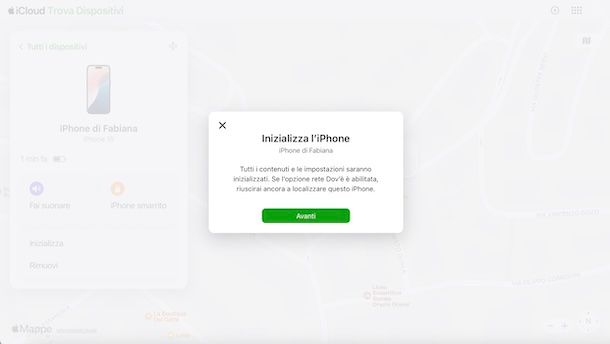
Un altro sistema che hai dalla tua per sbloccare iPhone disabilitato consiste nello sfruttare la funzionalità Dov’è. Se non ne avessi mai sentito parlare, “Dov’è” è la soluzione antifurto integrata su tutti i dispositivi a marchio Apple, che consente di effettuare operazioni di emergenza sugli stessi, tra cui il ripristino da remoto. Dov’è di Apple è accessibile da qualsiasi browser per smartphone, tablet e PC, mediante iCloud, e tramite l’omonima app preinstallata su iOS, iPadOS e macOS.
Prima di spiegarti come procedere, ritengo doveroso darti un paio di chiarimenti in merito ad alcuni dettagli della questione.
- Per poter rimuovere il blocco in questo modo, l’antifurto deve essere stato preventivamente abilitato sull’iPhone in questione. Solitamente ciò è sempre vero, a meno che tu non abbia provveduto a disattivarla a mano. Maggiori info qui.
- L’operazione di sblocco e ripristino provoca la perdita completa delle informazioni presenti nella memoria del telefono. Pertanto, a meno che tu non abbia realizzato un backup dei dati su iCloud o sul computer, non potrai più accedere al precedente contenuto della memoria.
- Su iPhone dotati di iOS 17 la funzione non subisce variazioni neanche a telefono spento, scollegato da Internet, in modalità aereo e con la batteria scarica. Per i sistemi operativi precedenti, invece, non è così e l’iPhone deve essere acceso e connesso a Internet.
Tutto chiaro? OK, allora iniziamo. Per prima cosa, avvia il browser che sei solito usare per collegarti a Internet, visita il sito Web di iCloud e premi il tasto Accedi. Poi immetti il email o numero di telefono, pigia il tasto della freccia, premi sul tasto Continua con la password e immetti la password del tuo Account Apple (se non li ricordi, puoi recuperarli seguendo queste istruzioni).
Per proseguire, premi il pulsante a forma di freccia e, se necessario, supera l’autenticazione a due fattori premendo sul tasto Consenti in un altro dispositivo Apple e digitando il codice visualizzato sul device nella pagina Web di iCloud. Fatto ciò scegli se autorizzare o meno il browser per gli accessi futuri.
Se tutto è andato per il verso giusto, dopo alcuni istanti, dovresti visualizzare la console di gestione di iCloud: quando ciò avviene, premi il pulsante Dov’è in basso a sinistra e attendi qualche secondo, affinché la lista dei device abbinati all’ID Apple compaia su schermo, insieme a una mappa sui quali essi dovrebbero essere localizzati.
Quando ciò avviene, seleziona il nome dell’iPhone su cui intervenire, premi il pulsante Inizializza e pigia sul bottone Avanti per avviare il ripristino del telefono, consapevole che questa operazione andrà a eliminare l’intero contenuto della memoria.
A ripristino ultimato, il “melafonino” dovrebbe uscire dallo stato di disabilitato e riavviarsi automaticamente: quando ciò avviene, non ti resta che procedere con la configurazione iniziale dell’iPhone, avendo cura di inserire, quando richiesto, la password dell’Account Apple associato in precedenza al dispositivo (è una misura di sicurezza prevista da “Dov’è).
Come sbloccare iPhone rimuovendo il blocco di attivazione
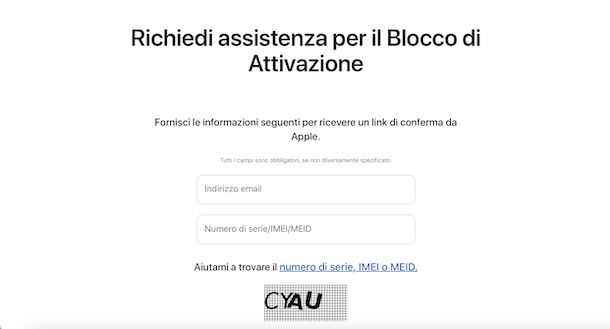
Se sul tuo iPhone vedi la schermata Blocco di attivazione e non sei riuscito a venire a capo della situazione tramite la procedura illustrata poc’anzi, sappi che puoi agire dal sito di Apple per chiedere supporto. Prima di spiegarti come sbloccare iPhone rimuovendo il blocco di attivazione dal sito di Apple, però, ci tengo a fare una doverosa precisazione: per procedere devi essere il proprietario del device e conoscere le credenziali dell’Account Apple, devi sapere che i dati presenti sull’iPhone in questione andranno persi, il device non deve essere un iPhone aziendale e non deve essere impostato in Modalità smarrito. Ciò detto, se sei in condizione di procedere, fai come segue.
Se disponi di tutti i requisiti, segui la procedura a schermo e digita, quando richiesto l’email e la password dell’Account Apple, per completare l’attivazione e utilizzare il telefono.
Nel caso in cui non ricordassi la password, invece, puoi provare a reimpostarla: recati su questa pagina Web di Apple, premi sul tasto Reimposta password e segui la procedura mostrata schermo. Digita quindi l’email o il numero di telefono del tuo account, poi i caratteri che ti vengono mostrati e pigia sul tasto Continua. Dopodiché conferma il tuo numero di telefono o l’email, premi sul tasto Continua e sfrutta un secondo dispositivo Apple connesso allo stesso account per reimpostare la password tramite la notifica ricevuta.
Si sono verificati dei problemi? Allora collegati a questa pagina del sito di Apple, clicca sul link Per un dispositivo di proprietà personale, che si trova sotto la voce Hai ancora bisogno di assistenza? e, dopo aver letto l’informativa, accetta le condizioni d’uso e la policy sulla privacy apponendo il segno di spunta sull’apposita casella e poi clicca sul bottone Continua per proseguire.
Dopodiché riporta negli appositi campi di testo il tuo indirizzo e-mail e il numero di serie, l’IMEI o il MEID dell’iPhone di tuo interesse (se non sai come trovare queste informazioni, leggi la guida che ho pubblicato sull’argomento), completa la verifica di sicurezza digitando i caratteri che vedi nell’immagine avvalendoti del campo di testo apposito e poi clicca sul pulsante Continua.
Ora, clicca sul link che ti è stato inviato via mail e premi sul pulsante Continua presente nella nuova pagina Web apertasi per proseguire con la procedura. A questo punto, segui le indicazioni che compaiono a schermo per fornire i tuoi dati di contatto e le informazioni riguardanti il dispositivo (data di acquisto, negozio in cui è stato comprato ecc.), clicca sul bottone Continua (per due volte) e attendi che un consulente prenda in carico la tua richiesta e ti contatti quanto prima per offrirti supporto.
Come sbloccare iPhone bloccato dal proprietario
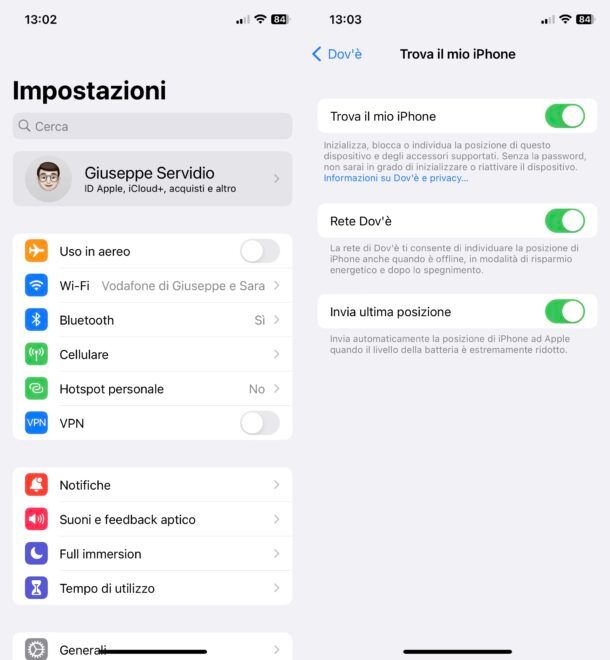
L’iPhone è bloccato perché, essendo di seconda mano, l’Account Apple impostato è quello del vecchio proprietario? In un caso come questo è il proprietario precedente del dispositivo che può agire andando a rimuovere l’iPhone dal suo account iCloud.
Per farlo può utilizzare la funzione Dov’è, come spiegato in precedenza, andando a rimuovere l’Account Apple da remoto, premendo sul tasto Rimuovi anziché Inizializza (a patto che l’iPhone sia offline).
In questo modo, con l’iPhone escluso dall’account iCloud, il blocco attivazione dovrebbe rimuoversi automaticamente. In alternativa, se puoi interagire con il vecchio proprietario, può procedere fisicamente tramite l’iPhone.
Basterà recarsi nell’app Impostazioni, premere sul suo nome in alto, poi sulle voci Dov’è > Trova il mio iPhone, disattivare la levetta accanto alla voce Trova il mio iPhone e digitare la password dell’Account Apple. In questo modo il dispositivo verrà rimosso da iCloud e il blocco dovrebbe disattivarsi.
Come sbloccare iPhone senza password
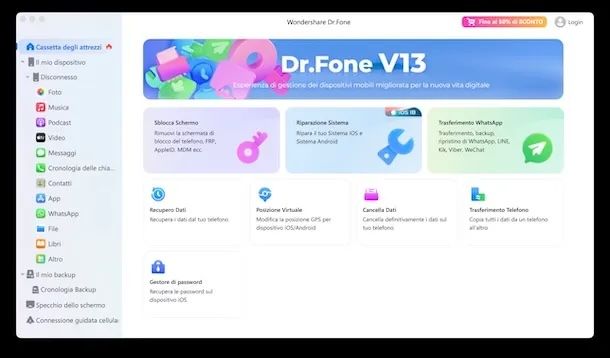
I metodi che ti ho illustrato in precedenza sono solitamente sufficienti per sbloccare iPhone (ma anche iPad) dei quali si è dimenticata la password. Tuttavia, se tali soluzioni non fossero per te efficaci, puoi prendere in considerazione l’utilizzo di un software di terze parti, come Wondershare Dr.Fone: si tratta di un programma compatibile con Windows e macOS, dedicato alla gestione di smartphone e tablet Android, iOS e iPadOS e che consente, tra le altre cose, di sbloccare e ripristinare gli iPhone.
Sebbene Wondershare Dr.Fone sia un programma commerciale, la possibilità di effettuare lo sblocco del “melafonino” (con codice dimenticato oppure disabilitato) è compresa tra le funzionalità fruibili gratuitamente.
Per scaricare Wondershare Dr.Fone, collegati a questo sito Internet e clicca sul pulsante Prova gratis. Una volta ottenuto il file, avvialo e, per installare il software, attieniti alle istruzioni più adatte al sistema operativo da te in uso.
- Windows – esegui un doppio clic sul file .exe, clicca sul pulsante Sì, apponi il segno di spunta sull’informativa e il contratto di licenza, poi pigia i tasti Installa e Inizia ora.
- macOS – premi il tasto Accetto, esegui un doppio clic sul tasto .dmg e poi sull’icona di Dr.Fone e, per concludere, pigia il pulsante Apri, in modo da superare le restrizioni imposte da macOS (va fatto soltanto alla prima esecuzione del programma).
Le procedure per Windows e macOS, a questo punto, si equivalgono: dopo aver avviato il programma, clicca sulla voce Cassetta degli attrezzi, poi sulla voce Sblocca schermo situato nella sua schermata principale e attendi che l’apposito modulo venga scaricato sul computer (poi scegli l’opzione iOS dalla finestra che compare in seguito, solo su macOS).
Ora, spegni l’iPhone, impostalo in modalità di recupero così come ti ho mostrato in precedenza, collega il telefono al computer e premi su Sblocca schermata iOS, pigia il tasto Sì e clicca sul pulsante Avvio.
Nel caso in cui non funzionasse la modalità di recupero non funzionasse puoi ricorrere anche alla DFU Mode, seguendo le istruzioni presenti in questo tutorial.
A questo punto dovrebbe esserti proposta una finestra riepilogativa, indicante le caratteristiche dell’iPhone: dopo aver verificato che il modello del dispositivo sia corretto, scegli la versione più recente di iOS mediante il menu a tendina Versione del sistema e, per avviare la sovrascrittura e l’installazione del sistema operativo, clicca sul pulsante Inizia. Anche in questo caso, l’operazione di reset comporta la perdita completa dei dati salvati in memoria.
A ripristino ultimato, dovresti essere in grado di riconfigurare l’iPhone daccapo: anche in questo caso dovrai fornire, come misura di sicurezza, la password dell’Account Apple precedentemente abbinato al dispositivo.
In caso di dubbi o problemi
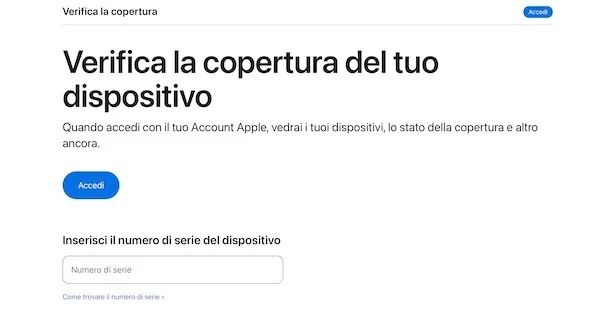
Hai seguito pedissequamente i consigli che ti ho fornito nel corso di questa guida ma, nonostante ciò, non sei riuscito a sbloccare iPhone bloccato? In tal caso, ti invito a rivolgerti all’assistenza Apple, così da ricevere supporto mirato in merito alle problematiche da te riscontrate.
Per prima cosa, accertati che l’iPhone in tuo possesso goda della garanzia Apple e, in caso affermativo, della tipologia della stessa: così facendo, scongiurerai eventuali addebiti indesiderati o fraintendimenti con lo staff di assistenza. Se non sai come effettuare questo controllo, consulta pure il mio tutorial su come verificare la garanzia dell’iPhone.
A seconda della tipologia di garanzia in tuo possesso, e delle tue esigenze personali, puoi scegliere di contattare Apple in diversi modi: di seguito ti elenco i più comuni.
- Tramite telefono – il numero da comporre è 800 915 904 e il servizio è attivo dalle 08:00 alle 19:45, dal lunedì al venerdì. L’intervento è gratuito per chi dispone della copertura per supporto tecnico telefonico o, in caso contrario, può essere acquistato al prezzo di 29€.
- Tramite chat – il servizio è disponibile nella pagina di supporto Apple. Quando richiesto, effettua l’accesso con l’ID Apple associato all’iPhone, seleziona il suo nome, premi poi sull’icona Aggiornamento, backup e ripristino e digita “iPhone bloccato” nella casella di testo che ti viene proposta, premi il tasto Invio della tastiera e, giunto alla schermata relativa alle opzioni di contatto, clicca sull’icona della Chat. Quando richiesto, inserisci i dati: se la garanzia copre adeguatamente il supporto tecnico, un operatore Apple sarà in grado di fornirti assistenza entro un massimo di due minuti.
Se hai bisogno di ulteriori chiarimenti in merito alle opzioni di contatto messe a disposizione da Apple, ti invito a leggere con attenzione la mia guida su come contattare Apple.
Infine, laddove neppure l’assistenza tecnica “a distanza” dovesse essere in grado di risolvere il tuo problema, considera l’eventualità di recarti in un Apple Store o in un centro assistenza autorizzato Apple, portando con te il telefono. Una volta in sede, illustra all’Apple Specialist, con dovizia di particolari, la problematica da te riscontrata: a seconda dell’eventuale garanzia attiva, l’addetto saprà indicarti la soluzione più adatta al tuo caso, unitamente agli eventuali costi da sostenere per applicarla.

Autore
Salvatore Aranzulla
Salvatore Aranzulla è il blogger e divulgatore informatico più letto in Italia. Noto per aver scoperto delle vulnerabilità nei siti di Google e Microsoft. Collabora con riviste di informatica e ha curato la rubrica tecnologica del quotidiano Il Messaggero. È il fondatore di Aranzulla.it, uno dei trenta siti più visitati d'Italia, nel quale risponde con semplicità a migliaia di dubbi di tipo informatico. Ha pubblicato per Mondadori e Mondadori Informatica.






